Зміст:
- Чому iPhone так суворо блокується при неправильному паролі
- Можливі способи розблокування iPhone у 2025 році
- Відновлення через Apple ID та Find My iPhone
- Використання режиму відновлення (Recovery Mode)
- Оновлені функції розблокування через Passcode Reset на iOS 18 та вище
- Список: Коли який спосіб працює найкраще
- Резервні копії: твій життєвий лайфхак
- Коли потрібна допомога сервісного центру
- Як уникнути блокування iPhone у майбутньому
- Міні-історія: як один забутий пароль перевернув день
- Висновок
Вираз обличчя після трьох невдалих спроб розблокувати свій iPhone знайомий багатьом: то нервове натискання кнопок, коли на електроніці – твоє життя, чати, фото, нотатки та банківські застосунки. І тут раптом пароль губиться в голові, як рядки давно забутої пісні. Звучить драматично, але це реальність багатьох користувачів Apple. Блокування iPhone через забутий код – це не кінець світу. Навпаки, це досвід, який змушує шукати рішення й дізнаватися більше про те, як працює твій улюблений гаджет.
Чому iPhone так суворо блокується при неправильному паролі
Apple серйозно ставиться до безпеки користувачів, тому навіть кілька поспіль хибних спроб можуть перетворити твій смартфон на “цеглу” з написом «iPhone вимкнено». Причина проста: захист особистої інформації від сторонніх та шахраїв. Але трапляється, що забуваєш власний пароль (або твоя дитина вирішила погратися з кодом, поки ти на кухні готуєш каву). У такій ситуації головне – не панікувати.
Можливі способи розблокування iPhone у 2025 році
Зараз існує кілька методів, як розблокувати iPhone, якщо забув пароль. Деякі з них класичні, інші з’явилися відносно нещодавно завдяки оновленням iOS та новим сервісам від Apple.
Відновлення через Apple ID та Find My iPhone
Якщо iPhone під’єднаний до твого Apple ID і функція «Знайти iPhone» активна, у тебе є шанс усе виправити самостійно, навіть якщо телефон у руках, але доступу до нього немає.
- Зайди на сайт icloud.com/find з будь-якого пристрою.
- Авторизуйся зі своїм Apple ID.
- Вибери потрібний пристрій у списку.
- Клікни «Стерти iPhone». Усі дані й пароль зітруться, і з’явиться можливість налаштувати пристрій з нуля або відновити дані з резервної копії.
Цей спосіб – справжній рятівний круг для тих, хто звик до регулярного резервного копіювання.
Використання режиму відновлення (Recovery Mode)
Якщо iCloud не допоміг, старий добрий Recovery Mode ще ніхто не скасовував. Для цього потрібен ПК або Mac, встановлений iTunes (або Finder на macOS Catalina і новіших), і трохи терпіння.
- Підключи iPhone до комп’ютера за допомогою кабелю.
- Введи смартфон у режим відновлення – для кожної моделі комбінація кнопок різна. Наприклад, для iPhone 8 і новіших затискаєш кнопку гучності “вгору” + “вниз” і утримуєш бокову кнопку до появи логотипу кабелю й ноутбука.
- У вікні на комп’ютері обери «Відновити». Це зітре всі дані, але дозволить налаштувати пристрій заново.
Цей шлях часто обирають ті, кому втрата даних не критична, або у кого немає резервних копій. До речі, якщо в твоєму оточенні хтось із друзів майже щомісяця забуває свій пароль (згадуємо Павла з бухгалтерії?), це може стати блискавичним рішенням.
Оновлені функції розблокування через Passcode Reset на iOS 18 та вище
У 2025 році Apple поступово інтегрує нову функцію Passcode Reset. Якщо вказано правильне Apple ID, iPhone може запропонувати відновити код доступу через акаунт, не видаляючи дані.
Отже, що потрібно:
- Після кількох невдалих спроб введення коду на екрані з’явиться кнопка «Скинути за допомогою Apple ID».
- Вводиш дані від Apple ID та слідуєш простим підказкам.
- Можливість змінити пароль, не стираючи інформацію.
Ця опція працює лише при активному інтернеті та коли власник не вимикав цю функцію у налаштуваннях.
Коли ж допомагає Passcode Reset:
- Забули свій шістнадцятизначний код на новій моделі.
- Старші родичі губляться у складних комбінаціях.
- iPhone належить дитині, але підв’язаний до вашого Apple ID як сімейний.
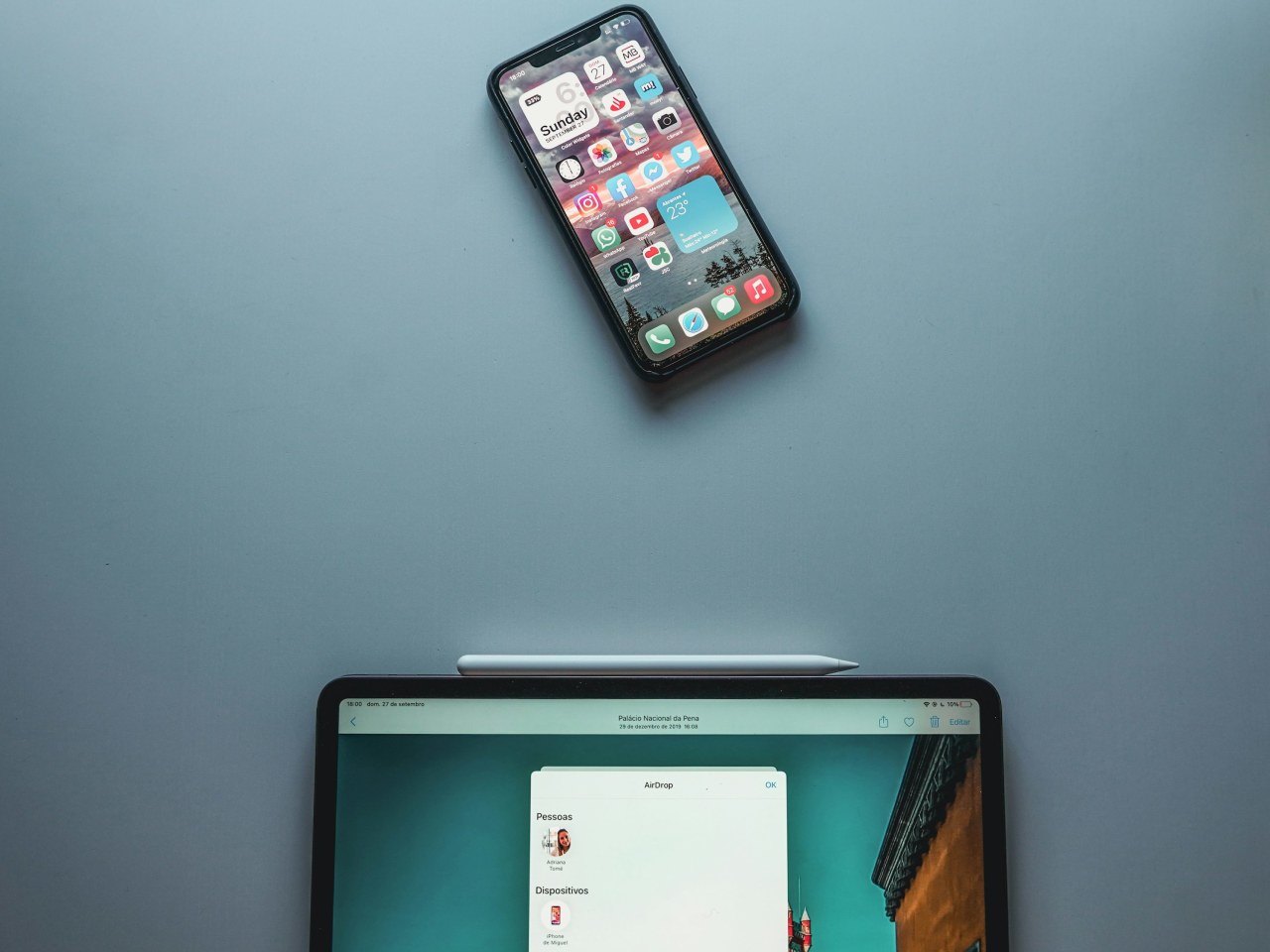
Список: Коли який спосіб працює найкраще
- iCloud/Find My iPhone – потрібен активний інтернет і пристрій у мережі.
- Recovery Mode – виручає, якщо Find My iPhone вимкнено або пристрій офлайн.
- Passcode Reset через Apple ID – доступний на iOS 18+, смартфон онлайн і прив’язаний до твого акаунта.
Резервні копії: твій життєвий лайфхак
Втрата даних болить більше, ніж складний процес розблокування. Часто після скидання пароля користувачі розуміють, що фото останньої поїздки чи важливі замітки безповоротно зникли. Як уникнути таких моментів?
- Активуй автоматичне резервне копіювання в iCloud.
- Періодично створюй локальні копії через iTunes/Finder.
- Не забувай про хмарні сервіси: Google Photos, Dropbox та інші – додатковий захист.
Такий “запасний аеродром” дозволяє відновити інформацію буквально за кілька хвилин, навіть якщо пристрій повністю відформатовано.
Коли потрібна допомога сервісного центру
Є моменти, коли «домашні» методи безсилі. Наприклад:
- iPhone не розпізнається комп’ютером.
- Під час Recovery Mode з’являються критичні помилки.
- Apple ID забуто/зламано або немає доступу до двофакторної автентифікації.
У таких випадках є сенс звертатися лише у сертифіковані сервісні центри Apple. Не рекомендується користуватись сторонніми “чудо-програмами” – часто це шахрайські продукти, що лише ускладнюють проблему.
Список ситуацій, коли потрібна професійна допомога:
- Пошкоджений екран, який не реагує на дотики.
- Втрата доступу до електронної пошти, до якої прив’язаний Apple ID.
- Підозра на блокування по IMEI (наприклад, якщо пристрій куплений з рук).
Як уникнути блокування iPhone у майбутньому
Одна з найкращих порад — ускладнити доступ до пристрою для сторонніх, не ускладнюючи життя собі. Варто:
- Вибрати код доступу, який легко запам\’ятати саме тобі, але складно підібрати іншим.
- Ввімкнути Face ID або Touch ID – це зручно й безпечно.
- Додати в акаунт надійні контактні дані, щоб завжди мати запасний варіант для відновлення Apple ID.
- Періодично перевіряти налаштування безпеки і резервних копій.
Міні-історія: як один забутий пароль перевернув день
Пам’ятаю, як мій друг Сашко збирався на ділову зустріч, але з ранку не міг розблокувати свій iPhone. Кілька хвилин паніки, телефонний дзвінок другу через MacBook, швидкий вхід через iCloud – і вже за пів години він у таксі, з робочим смартфоном і врятованими нотатками для презентації. Головне – зберігати спокій і знати, де шукати рішення.
Висновок
Забутий пароль – це не вирок, а радше урок уважності до своїх цифрових звичок. Сучасні можливості iOS та сервіси Apple дають швидкі й безпечні шляхи повернути доступ до iPhone. Але найкраща профілактика – не забувати про резервні копії, контролювати свій Apple ID і не боятися звертатися по допомогу, коли це справді потрібно. Дбайте про свій гаджет – і він відповідатиме тим самим.

